Quando si tenta di lavorare su un determinato foglio di calcolo utilizzando Microsoft Excel, ci sono casi in cui è possibile copiare alcune righe su cui si sta tentando di lavorare.
E con questo, potresti incontrare alcune righe duplicate in cui avrai bisogno di cancellarle. Questa situazione può essere un po 'difficile da lavorare specialmente se non si ha familiarità con lo strumento.
In questo articolo, stiamo andando a mostrare come rimuovere i duplicati su Excel per Mac e un determinato strumento che puoi utilizzare per rimuovere i duplicati.
Guida all'articoloParte 1. Come rimuovere manualmente i file duplicati su ExcelParte 2. Rimozione dei duplicati in Excel per Mac con filtro avanzatoParte 3. Come rimuovere i duplicati in Excel per Mac sostituendoliParte 4. Il modo più semplice e veloce per rimuovere i duplicatiParte 5. Conclusione
Parte 1. Come rimuovere manualmente i file duplicati su Excel
Se nel caso in cui tu stia effettivamente utilizzando una suite di Microsoft Office sul tuo Mac, questo sarebbe un grande vantaggio per te. Questo perché il programma aveva in realtà una funzione integrata che può aiutarti a cercare eventuali duplicati.
Ecco le cose che dovresti fare per rimuovere i duplicati Excel Mac che hai (scorciatoia per rimuovere i duplicati in Excel):
- Scegli tutte le celle che desideri cercare eventuali duplicati.
- Vai avanti e scegli "Dati" situato nella parte superiore dello schermo. Quindi, vai avanti e scegli "Rimuovi duplicati".
- Premere il pulsante OK per rimuovere i duplicati.
Passaggio 1. Scegli tutte le celle
Scegli tutte le celle che desideri cercare eventuali duplicati. Puoi farlo selezionando "Seleziona tutto" per selezionare tutte le celle.
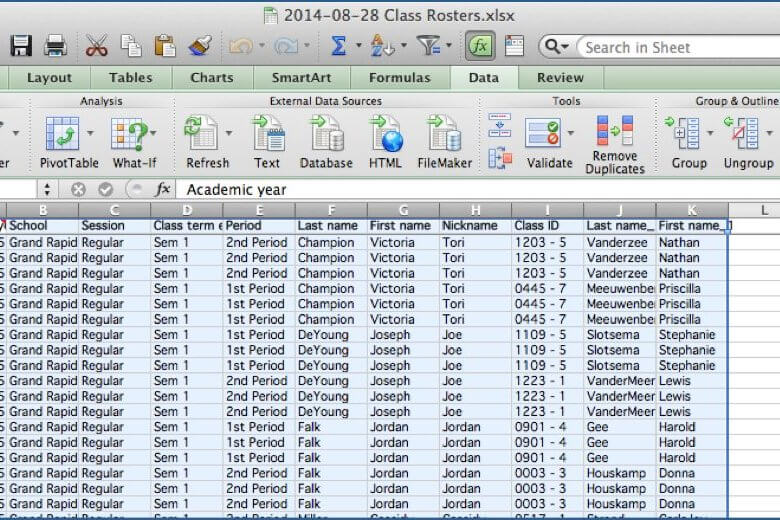
Passaggio 2. Fare clic su Dati
Dopo aver selezionato tutte le celle desiderate, vai avanti e scegli "Dati" situato nella parte superiore dello schermo. Quindi, vai avanti e scegli "Rimuovi duplicati".
Quindi, una finestra di dialogo apparirà sullo schermo. Come puoi vedere sullo schermo, la prima riga del foglio è stata deselezionata. Questo perché l'opzione "I miei dati ha intestazioni" ha un segno di spunta accanto. In questa situazione, non devi fare altro che deselezionare "I miei dati hanno intestazioni". Una volta fatto, vedrai che tutto è stato evidenziato.
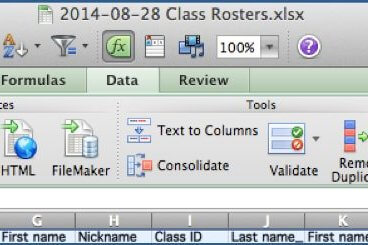
Passaggio 3. Premere il pulsante OK per rimuovere i duplicati
Poiché l'intera tabella è stata nuovamente selezionata, è sufficiente premere il pulsante OK per rimuovere eventuali duplicati. Una volta fatto, quindi tutte le righe che hanno duplicato verranno rimosse a parte quella che è stata eliminata. I dettagli sulle modifiche avvenute verranno visualizzati in una finestra a comparsa che apparirà sullo schermo.
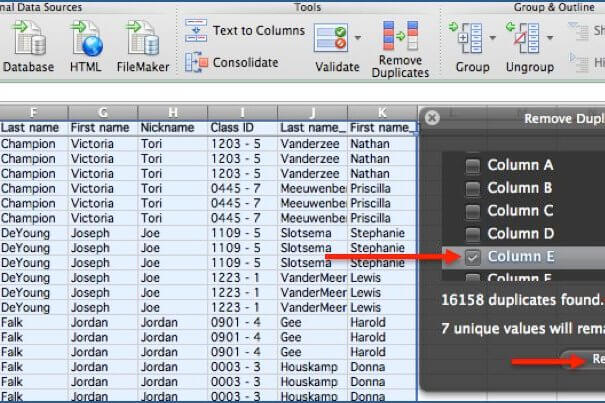
Mancia: Se ti stai chiedendo che Excel rimuova la formula dei duplicati, controlla la guida su formula per rimuovere automaticamente i duplicati in Excel.
Parte 2. Rimozione dei duplicati in Excel per Mac con filtro avanzato
C'è anche un altro strumento che puoi usare nel tuo Excel per farti sapere e rimuovere tutti i dati duplicati che hai. Questo è usando il "Filtro avanzato". L'utilizzo di questo strumento può essere utilizzato se si sta utilizzando Excel 2003 sul proprio Mac. Ecco come è possibile utilizzare Filtro avanzato.
Passo 1: vai avanti e avvia Excel sul tuo Mac.
Passo 2: dopo, continua e seleziona "Seleziona tutto" per evidenziare il foglio di calcolo.
Passo 3: Una volta selezionata una tabella, andare avanti e fare clic su "Dati" e quindi selezionare "Ordina e filtra".
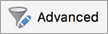
Passo 4: E poi, vai avanti e scegli l'opzione "Avanzata". E nel caso in cui si stia utilizzando Excel 2003, basta semplicemente andare avanti e fare clic su "Dati" e quindi fare clic su "Filtri" dal menu a discesa e quindi scegliere "Filtri avanzati".
Passo 5: Da lì, vai avanti e scegli "Solo record unici". E quindi fare clic sul pulsante "OK"
Passo 6: una volta confermata l'azione, tutti i duplicati presenti sul foglio di lavoro verranno rimossi.
Parte 3. Come rimuovere i duplicati in Excel per Mac sostituendoli
Il metodo che mostreremo qui è in realtà abbastanza buono per quei fogli di calcolo più piccoli. Questo è un altro modo per localizzare e rimuovere qualsiasi duplicato che possiedi.
In questo metodo, stiamo andando a rimuovere tutti i duplicati che si sta utilizzando la funzione "Sostituisci", che è una funzione integrata per ogni prodotto Microsoft Office. Ecco le cose che dovresti fare.
Passo 1: avvia il foglio di lavoro su cui vuoi lavorare.
Passaggio 2: Successivamente, vai avanti e scegli nella cella che contiene il contenuto che desideri cercare e sostituire e quindi copiarlo. Da qui, tutto ciò che devi fare è copiare i dati.
Passaggio 3: una volta che hai già copiato alcuni dati che desideri cercare, tutto ciò che devi fare è premere Ctrl + H. Questa funzione ti mostrerà quindi la funzione di sostituzione di Excel.
Passo 4: Una volta che la funzione è attiva, tutto ciò che devi fare è incollare i dati che hai copiato in precedenza. Fai questo nella sezione "Trova cosa".
Passo 5: Una volta che hai già trovato ciò che stai cercando, vai avanti e premi il pulsante "Opzioni". E poi vai avanti e scegli "Abbina tutto il contenuto della cella.
Passo 6: Dopodiché, vai avanti e inserisci un determinato valore nel campo "Sostituisci con". E una volta che hai finito di inserire il valore, vai avanti e clicca sul pulsante "Sostituisci tutto".
Passo 7: Sarai quindi in grado di notare che tutti i dati che hai trovato il suo duplicato saranno poi sostituiti con il valore che hai inserito in precedenza. In questo modo, sarai in grado di sapere quali celle contengono duplicati.
Passo 8: Ora, per poter conservare una copia del duplicato che stai cercando, vai avanti e incolla il contenuto originale che hai sostituito.
Passo 9: Ora che hai scoperto tutti i duplicati che hai sul foglio di calcolo, vai avanti e fai clic sul pulsante Ctrl mentre fai clic sulle celle che contengono il tuo duplicato.
Passo 10. Dopo aver evidenziato tutte le righe che si desidera rimuovere, andare avanti e fare clic con il pulsante destro del mouse su una delle evidenziate, quindi selezionare il pulsante "Elimina".
Passo 11. Una volta terminato il processo, vedrai che tutte le righe rimaste sul foglio di calcolo avranno quindi un valore univoco.
Le persone leggono anche:Come disinstallare Office 2016 per MacCome accelerare il Mac
Parte 4. Il modo più semplice e veloce per rimuovere i duplicati
Ora, a parte i metodi che ti abbiamo mostrato sopra, c'è un miglior detergente alternativo per rimuovere tutti i duplicati. Questo sta usando lo strumento chiamato iMyMac-PowerMyMac Duplicate Finder.
Il Duplicate Finder di PowerMyMac ti aiuterà a trovare tutti i file duplicati che hai come video, musica, documenti, foto e altro nel modo più semplice. In questo modo, sarai in grado di trovarli tutti accuratamente e cancellarli.
Proprio come i duplicati che hai su Excel, il Duplicate Finder di PowerMyMac ti aiuterà a cercare tutti i duplicati che hai sul disco rigido del tuo Mac. Questo strumento è molto essenziale per tutti gli utenti Mac.
La ragione di ciò è che i file duplicati che hai archiviato sul tuo Mac inconsapevolmente consumano molto spazio di archiviazione che può anche causare il tuo Mac funziona lentamente.
Il Duplicate Finder di PowerMyMac sarà in grado di scansionare e cercare i file che hanno effettivamente le stesse dimensioni. Dopodiché, lo confronterà e il Duplicate Finder sarà quindi in grado di sapere se sono identici o meno.
Fortunatamente abbiamo quello che abbiamo chiamato il confronto "byte-to-byte". Perché in questo modo sarai in grado di ottenere risultati accurati. E una delle cose più fantastiche che ha il Duplicate Finder di PowerMyMac è che ha la capacità di cercare eventuali duplicati anche se il nome del file è diverso dal file originale.
Per essere in grado di sapere quanto è facile e veloce il Duplicate Finder di PowerMyMac, vai avanti e segui il metodo passo passo che ti mostreremo.
Passaggio 1. Scarica e installa PowerMyMac
La prima cosa che devi fare è scaricare il iMyMac PowerMyMac dal sito ufficiale. Una volta scaricato con successo il programma, vai avanti e installalo sul tuo Mac.
Una volta che hai finito, vai avanti e avvia PowerMyMac sul tuo Mac. Quindi sull'interfaccia principale del programma, sarai in grado di vedere lo stato del sistema del tuo Mac.
Passaggio 2. Scansiona il tuo Mac per i duplicati
Sul lato destro dello schermo, vedrai un elenco di moduli che PowerMyMac può fare. Da quell'elenco, fare clic su "Duplicate Finder". E poi vai avanti e fai clic sul pulsante "Scansione", PowerMyMac eseguirà la scansione del tuo Mac per trovare tutti i file duplicati che hai.
Una volta completato il processo di scansione, PowerMyMac ti mostrerà tutti i duplicati che hai. Può anche contare tutti i file duplicati che hai incluso il tuo foto duplicate, video, documenti e altro ancora.

Passaggio 3. Scegliere i duplicati da eliminare
Successivamente, vai avanti e scegli tutti i tipi di file mostrati sullo schermo come risultato del processo di scansione. Una volta che fai clic su un singolo tipo di file, sarai in grado di vedere tutti gli elementi duplicati che hai.
Da qui, tutto ciò che devi fare è scegliere tutti gli elementi che vorresti rimuovere dal sistema del tuo Mac. E una volta che hai finito di scegliere tutti i file che desideri eliminare, vai avanti e fai semplicemente clic sul pulsante "Pulisci". PowerMyMac inizierà quindi a rimuovere tutti i file duplicati che hai selezionato in precedenza per la rimozione.

Parte 5. Conclusione
Come puoi vedere, è molto facile rimuovere tutti i duplicati che hai sul tuo Excel. Sappiamo quanto sia irritante avere più di un dato di cui hai bisogno. Ecco perché ti abbiamo fornito diversi modi su come rimuovere tutti i dati di cui non hai realmente bisogno.
E, proprio come i duplicati che hai sul tuo Excel, ci sono anche istanze che hai un sacco di duplicati che hai sul tuo Mac. Questo perché a volte tendiamo a scaricare un singolo file più volte. Ci sono anche casi in cui ci sono alcune foto o video che tendiamo a salvare sul nostro Mac.
Per questo motivo, abbiamo lo strumento perfetto che puoi utilizzare, ovvero il Duplicate Finder di PowerMyMac. Questo programma è un ottimo strumento che puoi utilizzare per individuare e rimuovere tutti i file duplicati che hai archiviato sul tuo Mac.
Ciò include dati, foto, video, musica e altro ancora. Il Duplicate Finder ha anche una delle più grandi caratteristiche che è che può trovare un certo file duplicato anche se il nome del file è diverso.
Tieni sempre presente che se questi file duplicati presenti sul tuo Mac occupano molto spazio di archiviazione e possono rallentare il tuo Mac. Ecco perché eliminare questi file duplicati è una delle cose più importanti che dovresti fare.
IMyMac PowerMyMac ti consentirà anche di ripulire i tuoi file spazzatura sul tuo Mac e altri dati che non ti servono più. In questo modo, PowerMyMac sarà in grado di liberare spazio sul tuo Mac e inoltre può aiutare a migliorare le prestazioni del tuo Mac. Oltretutto, Mac Cleaner di iMyMac può anche liberare spazio su Mac eliminando lo spazio eliminabile dal Mac.
Avere PowerMyMac installato sul tuo Mac e questo sarà più che sufficiente per mantenere il tuo Mac. Ed è uno degli strumenti più consigliati che puoi usare per ripulire tutte le cose inutili che non ti servono più.



